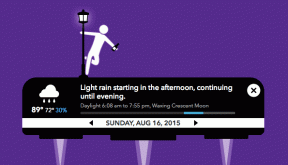Kaip daryti ekrano kopijas „HP Envy x360“ asmeniniame kompiuteryje – „TechCult“.
Įvairios / / June 27, 2023
Ar jums sunku paaiškinti technines problemas arba dalytis savo HP Envy x360 vaizdiniu turiniu su kitais? Jei taip, sprendimas gali būti išmokti daryti ekrano kopijas šiuo nešiojamuoju ar staliniu kompiuteriu. Nesvarbu, ar šalinate triktis, ar bendradarbiaujate įgyvendindami projektus, ši pamoka padės jums sužinoti, kaip daryti ekrano kopijas nešiojamajame ir staliniame „HP Envy x360“, kad palengvintumėte šiuos procesus.

Turinys
Kaip daryti ekrano kopijas „HP Envy x360“ kompiuteryje
Norėdami užfiksuoti ekraną, galite naudoti kelis būdus, įskaitant „Windows Snipping“ įrankį, mygtuką „Print Screen“ arba sparčiuosius klavišus. Toliau išsamiau išnagrinėsime kiekvieną metodą.
Greitas atsakymas
Norėdami daryti ekrano kopijas HP Envy x360 kompiuteryje, galite atlikti šiuos veiksmus:
1. Paspauskite prt sc raktas savo HP Envy x360.
2. Paleiskite an vaizdų redagavimo programa (pvz., „Paint“ arba „Photoshop“).
3. Įklijuoti naudojant ekrano kopiją Ctrl + V.
4. Sutaupyti ekrano kopiją spustelėdami Failas > Išsaugoti.
1 būdas: naudokite „Windows Snipping Tool“.
„Snipping Tool“ yra integruota „Windows“ programa, kuri fiksuoja įvairių formų ir dydžių ekrano kopijas. Norėdami naudoti nukirpimo įrankį HP Envy x360, atlikite šiuos veiksmus:
1. Spustelėkite ant Pradėti piktogramą iš užduočių juostos ir ieškokite Pjaustymo įrankis paieškos laukelyje.
2. Spustelėkite Atviras.
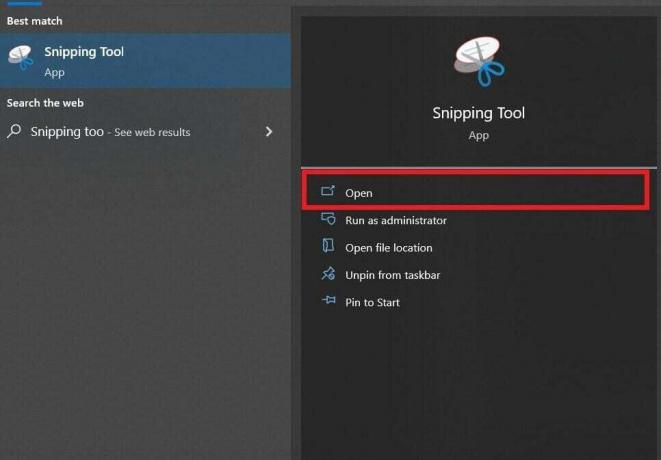
3. Pasirinkite Režimas parinktį iš viršutinės meniu juostos.
4. Dabar pasirinkite norimą kirpimo režimą, pvz., stačiakampis arba laisvos formos karpinys.

5. Spustelėkite kairįjį pelės klavišą ir vilkite savo pelės žymeklis užfiksuoti norimą plotą norite padaryti ekrano kopiją savo HP Envy x360 kompiuteryje.
6. Spustelėkite Failas >Išsaugoti kaip… norėdami išsaugoti failą norimą vietą.

Taip pat Skaitykite: Išsamus vadovas, kaip padaryti ekrano kopiją „Razer“ nešiojamajame kompiuteryje
2 būdas: suaktyvinkite spausdinimo ekrano klavišą
The Print Screen (prt sc) klavišas yra spartusis klavišas, leidžiantis padaryti viso ekrano ekrano kopiją. Norėdami naudoti šį metodą HP Envy x360, atlikite šiuos veiksmus:
1. Paspauskite prt sc Raktas klaviatūroje.
2. Atidarykite vaizdo redagavimo programą, pvz Paint arba Photoshop.
3. Įklijuoti ekrano kopiją į programą paspausdami Ctrl + V klavišų kombinacija.
4. Spustelėkite Failas > Išsaugoti norėdami išsaugoti ekrano kopiją kaip failą kompiuteryje.
3 būdas: su sparčiaisiais klavišais
Galite naudoti kelis sparčiuosius klavišus, kad padarytumėte ekrano kopiją naudodami HP Envy x360. Štai dažniausiai pasitaikantys:
- Windows + prt sc klavišai: padaro viso ekrano ekrano kopiją ir išsaugo ją kaip failą aplanke Nuotraukos.
- „Windows“ + „Shift“ + S klavišai: leidžia užfiksuoti tam tikrą ekrano sritį ir išsaugoti ją mainų srityje.
- Alt + prt sc klavišai: užfiksuoja aktyvų paveikslėlio langą jūsų kompiuteryje ir prideda jį prie mainų srities.
Pridėję norimą momentinę nuotrauką prie savo kompiuterio mainų srities istorija naudojant bet kurį iš aukščiau išvardytų klavišų derinių, įklijuokite jį į „Paint“ ar kitą vaizdo redagavimo programinę įrangą toliau naudoti ar bendrinti.
Kur rodoma HP nešiojamojo kompiuterio ekrano kopija?
Kai padarote ekrano kopiją HP nešiojamajame kompiuteryje, tai yra išsaugotas jūsųiškarpinė ir aplanke Paveikslėliai > Ekrano kopijos.
Taip pat Skaitykite: „Lenovo“ prieš HP nešiojamuosius kompiuterius – sužinokite, kuris yra geresnis
Kaip nukopijuoti ekrano kopiją savo HP nešiojamame kompiuteryje?
Norėdami nukopijuoti ekrano kopiją HP nešiojamame kompiuteryje, atidarykite ekrano kopiją aukščiau esančioje antraštėje nurodytais būdais ir paspauskiteCtrl + C klavišų kombinacija. Šis veiksmas nukopijuos ekrano kopiją į mainų sritį, kad galėtumėte įklijuoti ją į vaizdo redagavimo programą arba dokumentą.
Mokymasis kaip daryti ekrano kopijas naudojant HP Envy x360 nešiojamasis ir stalinis kompiuteris turėtų padėti fiksuoti ir be vargo bendrinti vaizdinį turinį. Palikite savo mintis toliau pateiktuose komentaruose ir nuolat apsilankykite mūsų svetainėje, kad gautumėte reguliarius turinio atnaujinimus.
Pete'as yra „TechCult“ vyresnysis rašytojas. Pete'ui patinka viskas, kas susiję su technologijomis, be to, jis yra aistringas „pasidaryk pats“ širdyje. Jis turi dešimtmetį patirties rašydamas instrukcijas, funkcijas ir technologijų vadovus internete.